MFC-255CW
FAQ & Fehlerbehebung |

MFC-255CW
Datum: 14.11.2013 Kennnummer: faq00000063_027
Umschläge bedrucken
- Verwenden Sie Umschläge mit einem Gewicht von 80 bis 95 g/m2.
- Zum Bedrucken einiger Umschläge müssen die Seitenränder in der Anwendung eingestellt werden. Fertigen Sie zunächst einen Probedruck an, bevor Sie eine größere Anzahl Umschläge bedrucken.
Verwenden Sie nicht die folgenden Arten von Umschlägen, da sie Probleme beim Einzug verursachen:
- gefütterte Umschläge
- geprägte Umschläge (mit hochgeprägter Schrift)
- Umschläge mit Klammern
- von innen bedruckte Umschläge
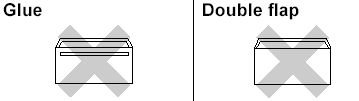
Gelegentlich können Einzugsprobleme aufgrund von Dicke, Größe und Klappenform der verwendeten Umschläge auftreten.
Schritt 1: Umschläge und Postkarten einlegen:
- Vor dem Einlegen sollten Sie die Ecken und Kanten der Umschläge möglichst flach zusammendrücken.
Falls zwei Umschläge oder Postkarten auf einmal eingezogen werden, sollten Sie Umschlag für Umschlag bzw. Postkarte für Postkarte einzeln einlegen.
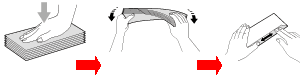
- Legen Sie Umschläge oder Postkarten mit der zu bedruckenden Seite nach unten und der führenden Kante (Vorderkante der Umschläge) zuerst in die Papierkassette ein (siehe Abbildung). Halten Sie den Hebel der Papierführung jeweils gedrückt und verschieben Sie mit beiden Händen vorsichtig die seitlichen Papierführungen (1) und die Papierlängen-Führung (2) entsprechend der Größe der Umschläge bzw. Postkarten.
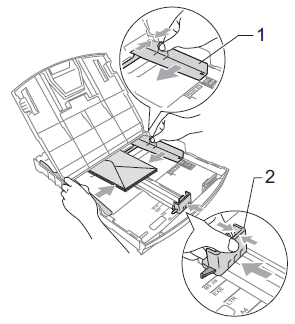
Schritt 2: Einstellungen im Druckertreiber vornehmen:
- Öffnen Sie die Druckeinstellungen. Klicken Sie hier um zu sehen, wie die Druckeinstellungen geöffnet werden.)
- Wählen Sie unter Papiergröße (Paper Size) die verwendete Papiergröße aus und klicken OK.
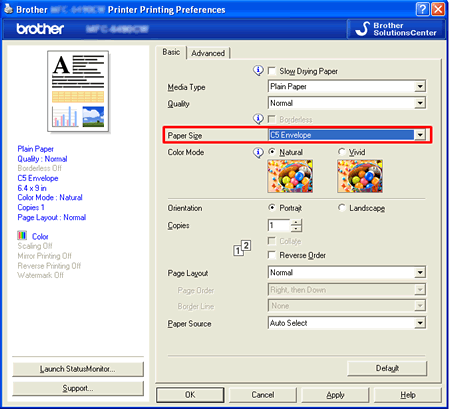
Falls Probleme beim Bedrucken von Umschlägen auftreten sollten, versuchen Sie folgendes:
- Klappen Sie die Umschlaglasche auf.
- Vergewissern Sie sich, dass beim Drucken die offene Klappe entweder an der Seite oder der hinteren Kante des Umschlags ist.
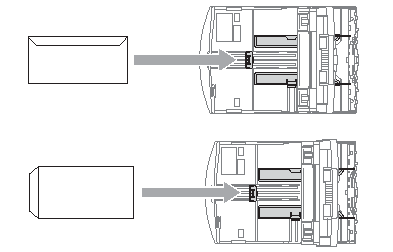
- Passen Sie die Größe und Seitenränder in Ihrer Anwendung an.
Relevante FAQ
DCP-145C, DCP-165C, DCP-185C, DCP-195C, DCP-365CN, DCP-375CW, DCP-385C, DCP-395CN, DCP-585CW, DCP-J125, DCP-J315W, DCP-J515W, DCP-J715W, MFC-250C, MFC-255CW, MFC-290C, MFC-295CN, MFC-490CW, MFC-5490CN, MFC-5890CN, MFC-6490CW, MFC-6890CDW, MFC-790CW, MFC-795CW, MFC-990CW, MFC-J220, MFC-J265W, MFC-J410, MFC-J415W, MFC-J615W
Wenn Sie weitere Unterstützung benötigen, wenden Sie sich an den Brother-Kundendienst:
Rückmeldung zum Inhalt
Bitte beachten Sie, dass dieses Formular nur für Rückmeldungen verwendet wird.